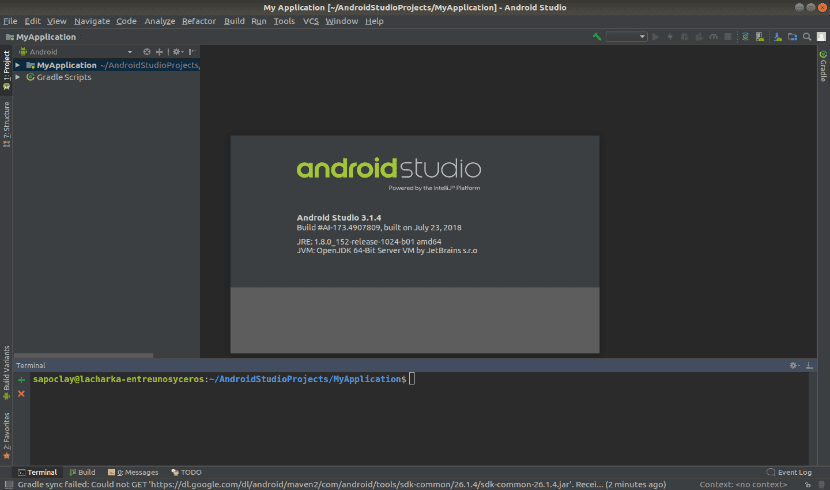
במאמר הבא נבחן שלוש דרכים ל התקן את Android Studio באובונטו 18.04. אמנם ניסיתי את הצעדים שאנחנו הולכים לראות באובונטו 18.04, אך ניתן לבדוק אותם גם בגרסאות קודמות של אובונטו. שתי אפשרויות ההתקנה הראשונות פשוטות מאוד, ולכן מומלץ להתחיל איתן.
לפני שנכנס להתקנה, עלינו להבהיר זאת Android Studio דורש הרבה משאבים של המערכת. מסיבה זו, המכונה עליה אנו מתקינים תוכנית זו צריכה לעמוד בדרישות מסוימות כדי שתעבוד ללא בעיות.
דרישות Android Studio
להלן מספר מפרטים חשובים שהמחשב שלך צריך לעמוד בהם:
- הפצה של 64 סיביות מסוגלים להריץ יישומי 32 סיביות.
- ספריית GNU C (glibc) 2.19 ואילך.
- 3 GB של זיכרון RAM מינימלי, מומלץ 8 GB RAM. בנוסף 1GB לאמולטור אנדרואיד.
- 2 GB מינימום שטח פנוי בדיסקמומלץ 4 ג'יגה בייט (500 מגהבייט עבור IDE + 1.5 ג'יגה בייט עבור מערכת SDK אנדרואיד ומערכת תמונות אמולטור).
- א רזולוציית מסך מינימלית 1280 x 800.
כאשר אנו מאמתים כי אנו עומדים בדרישות הנדרשות, אנו יכולים להמשיך בהתקנה.
שלוש שיטות להתקנת Android Studio 3.1.4 באובונטו 18.04
שיטה 1. אפשרות תוכנה של אובונטו.
אפשרות התוכנה של אובונטו נותרה בעינה האפשרות הקלה ביותר להתקין תוכנה באובונטו. כדי להתקין את Android Studio 3.1.4 מכאן, פשוט חפש את Android Studio בתיבת החיפוש ותקבל את אפשרות ההתקנה.
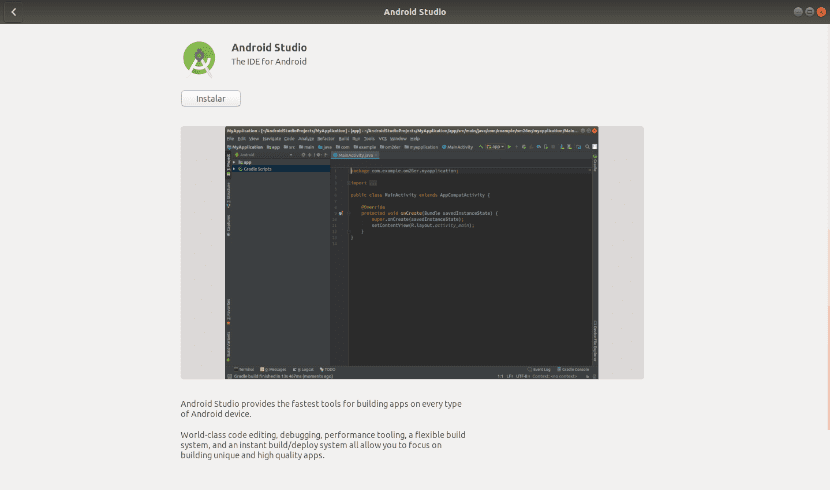
לאחר איתור התוכנה, ההתקנה שלה קלה כמו לחץ על כפתור ההתקנה. לאחר תהליך התקנה מוצלח, אתה אמור להיות מסוגל לאתר את המשגר באובונטו. אם הוא הותקן בהצלחה, תוכל לדלג על שיטות הנותרות ולעיין בסעיף התצורה הסופי.
שיטה 2. הכלי הצמד.
הכלי Snap יכול להיות מאוד שימושי להתקנת חבילות תוכנה. הצמדות הן חבילות תוכנה המיועדות למכולות שמקלות על ההתקנה. אין קבצים לשנות או לכתוב פקודות כלשהן.
עם זאת, תחילה עליך להתקין את Snap במחשב שלך. ל להתקין הצמדאתה רק צריך לפתוח מסוף (Ctrl + Alt + T) ולכתוב בו:
sudo apt install snapd
לאחר התקנת Snap בהצלחה, כעת תוכל להמשיך אל התקן את Android Studio 3.1.4 עם הפקודה הבאה:
sudo snap install android-studio
זה ייקח זמן מה, אתה צריך לחכות כמה דקות. זה צפוי להתקין בהצלחה, אך אם מסיבה כלשהי ההתקנה נכשלת בגלל שגיאה כמו הבאה:

אתה חייב הוסף את הפרמטר –קלאסי לפקודה כפי שנראה למטה:
sudo snap install android-studio --classic
אם הוא מותקן בהצלחה, תוכל לדלג על שיטות אחרות ולעיין בסעיף התצורה הסופי.
שיטה 3. קובץ ה- Zip.
זהו שיטה אמינה להתקנת Android Studio 3.1.4. עם זאת, זה עלול לקחת זמן מה.
ראשית נצטרך התקן את ערכת הפיתוח של Oracle Java. התקנת ערכת הפיתוח של Java דורשת מעט תנאים מוקדמים הניתנים להתקנה עם הפקודות הבאות:
sudo apt update && sudo apt install libc6:i386 libncurses5:i386 libstdc++6:i386 lib32z1 libbz2-1.0:i386 wget
עכשיו אנחנו יכולים המשך עם התקנת JDK שעמית כבר הסביר לנו במאמר קודם.

לאחר ביצוע השלבים המוצגים שם, לאחר התקנה מוצלחת, אנו יכולים בדוק את גרסת הג'אווה עם:
java -version
אנחנו יכולים גם בדוק גרסת מהדר Java עם:
javac -version
לאחר מכן, אנו עוברים לספריית ההורדות ו- אנו מורידים שם את קובץ ה- zip של Android Studio. ניתן לעשות זאת באמצעות הפקודות הבאות:

cd Descargas wget https://dl.google.com/dl/android/studio/ide-zips/3.1.4.0/android-studio-ide-173.4907809-linux.zip
לאחר ההורדה, לפתוח את הקובץ במדריך / opt עם הפקודה הבאה:
sudo unzip android-studio-ide-*-linux.zip -d /opt/
כדי להפעיל את Android Studio, אתה צריך עבור לספריית סל הממוקמת בספרייה הלא מרוכזת של Android Studio והפעל את הקובץ studio.sh.
cd /opt/android-studio/bin ./studio.sh
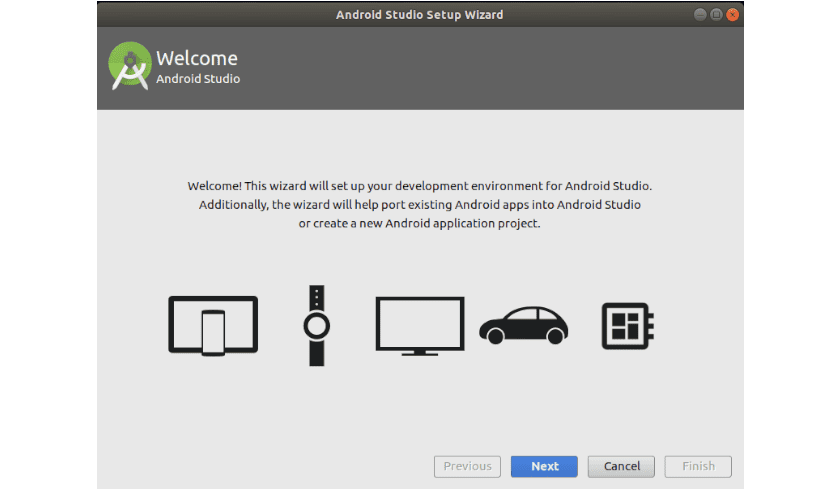
פעולה זו תפעיל את התקנת Android Studio, אך עדיין לא נעשה זאת. לפני שאנחנו הולכים ל קשר באופן סמלי את הקובץ studio.sh לספריית / bin. באופן זה אנו יכולים להריץ את Android Studio מכל ספריה בשורת הפקודה. אנו נעשה זאת בפקודה הבאה:
sudo ln -sf /opt/android-studio/bin/studio.sh /bin/android-studio
תצורה סופית
אם השתמשת בשיטה שלוש, הקלד סטודיו אנדרואיד במסוף והמשיך באשף ההתקנה של Android Studio.
הפעלת אשף ההתקנה תימשך זמן מה מכיוון שהיישום צפוי לבצע הורדות אחרות.
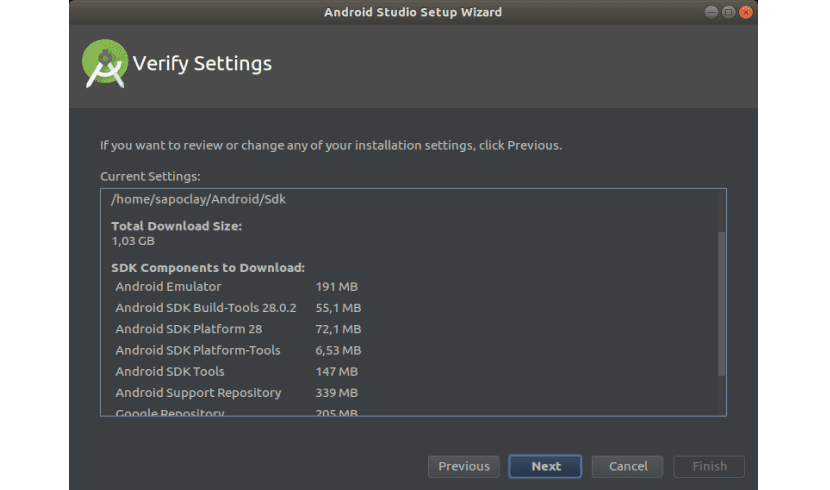
לאחר השלמת כל ההורדות האפשריות, עליך הורד את ה- SDK הנדרש לפתח את התוכנה. זה צפוי להופיע כברירת מחדל, אך אם לא, ניתן להוריד אותו באמצעות השלבים הבאים:
לחץ על 'שלח', בקרוב 'הגדרות', לאחר מכן 'אנדרואיד SDK'. תראה את ערכות ה- SDK של Android עבור הגרסאות השונות מאנדרואיד. בסופו של דבר אנחנו בוחרים את אלה שאנחנו מעוניינים להוריד.
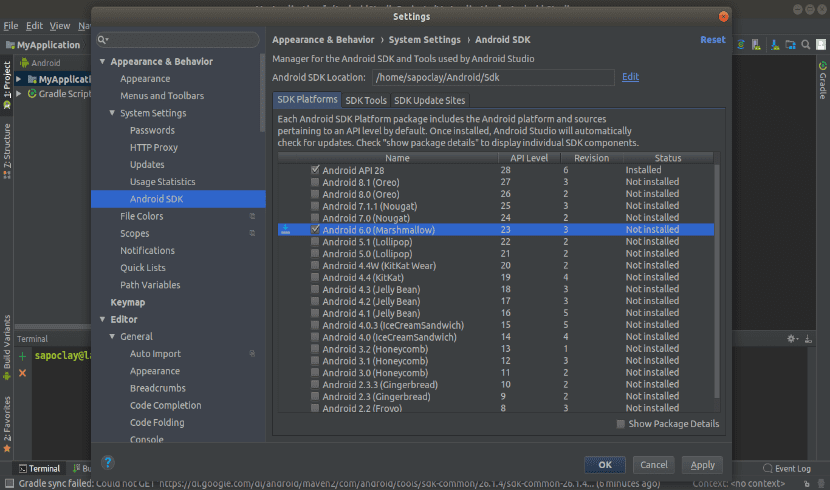
עבור מי שהתקינו בשיטה השלישית, הם יכולים כעת להוסיף משגר. לוחץ 'כלים' ואחר כך 'צור ערך שולחן עבודה'.
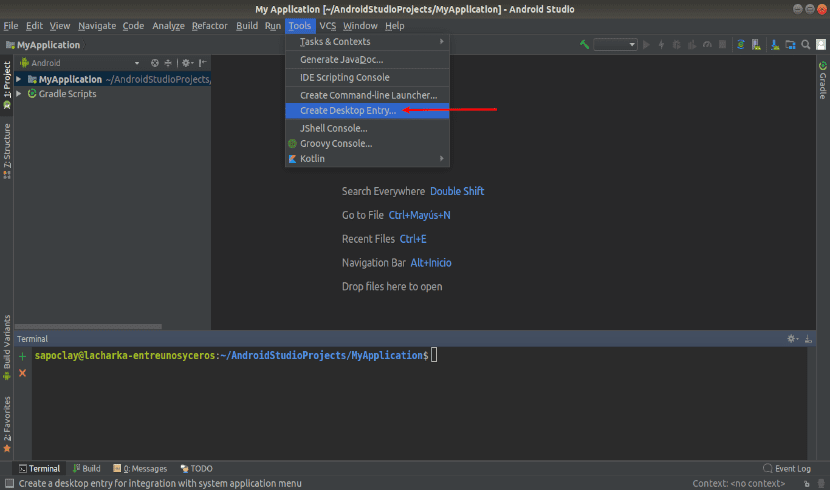
אחרי זה, יש לך את זה, Android Studio 3.1.4 מותקן על אובונטו 18.04 שלך. אם מישהו צריך לדעת יותר על IDE זה, הוא יכול להתייחס ל- אתר הפרויקט.
תודה רבה. התקנתי אותו עם הצמד והכל מושלם 🙂